
BlueStacks ஒரு பெரிய எண்ணிக்கையிலான மொழிகளில் ஆதரிக்கிறது, பயனர் எந்த விரும்பியதாகவும் உள்ள இடைமுக மொழியை மாற்ற அனுமதிக்கிறது. ஆனால் அனைத்து பயனர்களும் நவீன அண்ட்ராய்டு அடிப்படையில் எமலேட்டரின் புதிய பதிப்புகளில் இந்த அமைப்பை எவ்வாறு மாற்றுவது என்பதை கண்டுபிடிக்க முடியாது.
Bluestacks மொழியில் மொழியை மாற்றவும்
உடனடியாக இந்த அளவுரு நீங்கள் நிறுவிய அல்லது ஏற்கனவே நிறுவிய பயன்பாடுகளின் மொழியை மாற்றுவதில்லை என்று ஒரு இட ஒதுக்கீடு செய்ய வேண்டியது அவசியம். அவர்களின் மொழியை மாற்ற, உள் அமைப்புகளைப் பயன்படுத்தவும், தேவையான விருப்பத்தை நிறுவ பொதுவாக முடியும்.Blistiks கடைசி நேரத்தில் உதாரணமாக முழு செயல்முறையையும் நாங்கள் கருத்தில் கொள்வோம் - 4, எதிர்காலத்தில் செயல்களில் சிறிய மாற்றங்கள் இருக்கலாம். நீங்கள் ஒரு மொழி இருந்தால், ரஷியன் இருந்து வேறுபட்டது என்றால், சின்னங்கள் மற்றும் பட்டியல் தொடர்புடைய ஒரு குறிப்பிட்ட அளவுரு இடம் கவனம்.
Google ஐ பதிவு செய்யும் போது நீங்கள் உங்கள் இருப்பிடத்தை பெரிதாக்குவதில்லை என்பதை நினைவில் கொள்க, நீங்கள் ஏற்கனவே குடியிருப்பு நாட்டைக் குறிப்பிட்டுள்ளீர்கள், அதை மாற்ற முடியாது. இந்த கட்டுரையின் கட்டமைப்பில் சேர்க்கப்படாத ஒரு புதிய கட்டண சுயவிவரத்தை உருவாக்க இது அவசியம். வெறுமனே சேர்க்கப்பட்டுள்ளது, கூட VPN கூகிள் மூலம் கூட பதிவு செய்த போது தேர்ந்தெடுக்கப்பட்ட பகுதியில் ஏற்ப நீங்கள் தகவலை வழங்க தொடரும்.
முறை 1: BlueStacks இல் மொழி Android மெனுவை மாற்றவும்
நீங்கள் விரும்பினால், நீங்கள் அமைப்புகள் இடைமுகத்தை மட்டுமே மாற்ற முடியும். முன்மாதிரி தன்னை அதே மொழியில் தொடர்ந்து வேலை செய்வார், அது மற்றொரு வழியில் மாறும், இது இரண்டாவது வழியில் எழுதப்பட்டுள்ளது.
- Bluestacks ரன், கீழ்நோக்கி "மேலும் பயன்பாடுகள்" ஐகானை கிளிக் செய்யவும்.
- வழங்கப்பட்ட பட்டியலில் இருந்து, "அண்ட்ராய்டு அமைப்புகள்" என்பதைத் தேர்ந்தெடுக்கவும்.
- முன்மாதிரி திறக்கும் ஒரு மெனு திறக்கிறது. கண்டுபிடித்து "மொழி மற்றும் உள்ளிடவும்" என்பதைத் தேர்ந்தெடுக்கவும்.
- உடனடியாக முதல் உருப்படியை "மொழிகள்" செல்லுங்கள்.
- இங்கே நீங்கள் பயன்படுத்தப்படும் மொழிகளின் பட்டியலைப் பார்ப்பீர்கள்.
- புதிய பயன்படுத்தி கொள்ள, அது சேர்க்க வேண்டும்.
- ஸ்க்ரோலிங் பட்டியலில் இருந்து, தேர்ந்தெடுக்கவும் தேர்வு செய்து அதை கிளிக் செய்யவும். இது பட்டியலில் சேர்க்கப்படும், மற்றும் அதை செயலில் செய்ய, கிடைமட்ட கோடுகள் ஒரு பொத்தானை பயன்படுத்தி முதல் நிலையை இழுக்க.
- இடைமுகம் உடனடியாக மொழிபெயர்க்கப்படும். இருப்பினும், 24 மணிநேர அல்லது அதற்கு நேர்மாறாக 12 மணி நேரத்திலிருந்து நேர வடிவமைப்பானது மாறும், அவை மாறும் என்பதைப் பொறுத்து மாறும்.
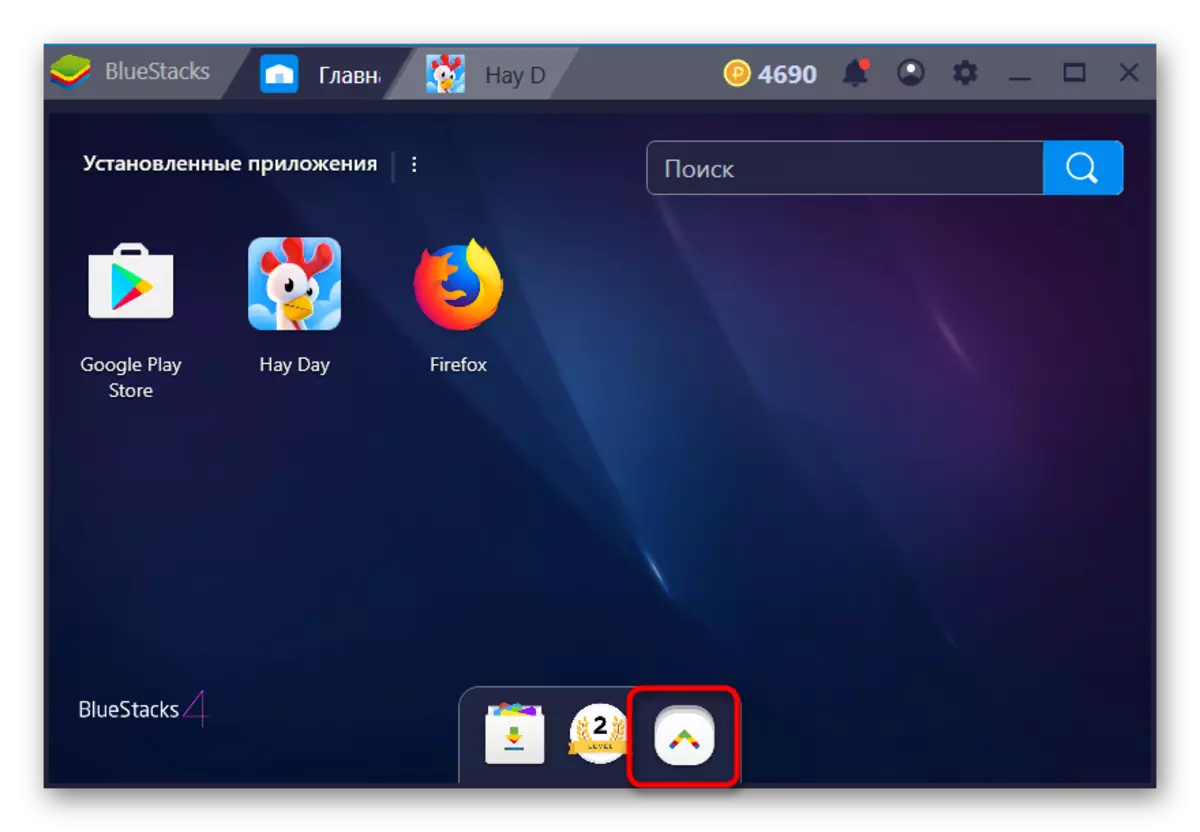
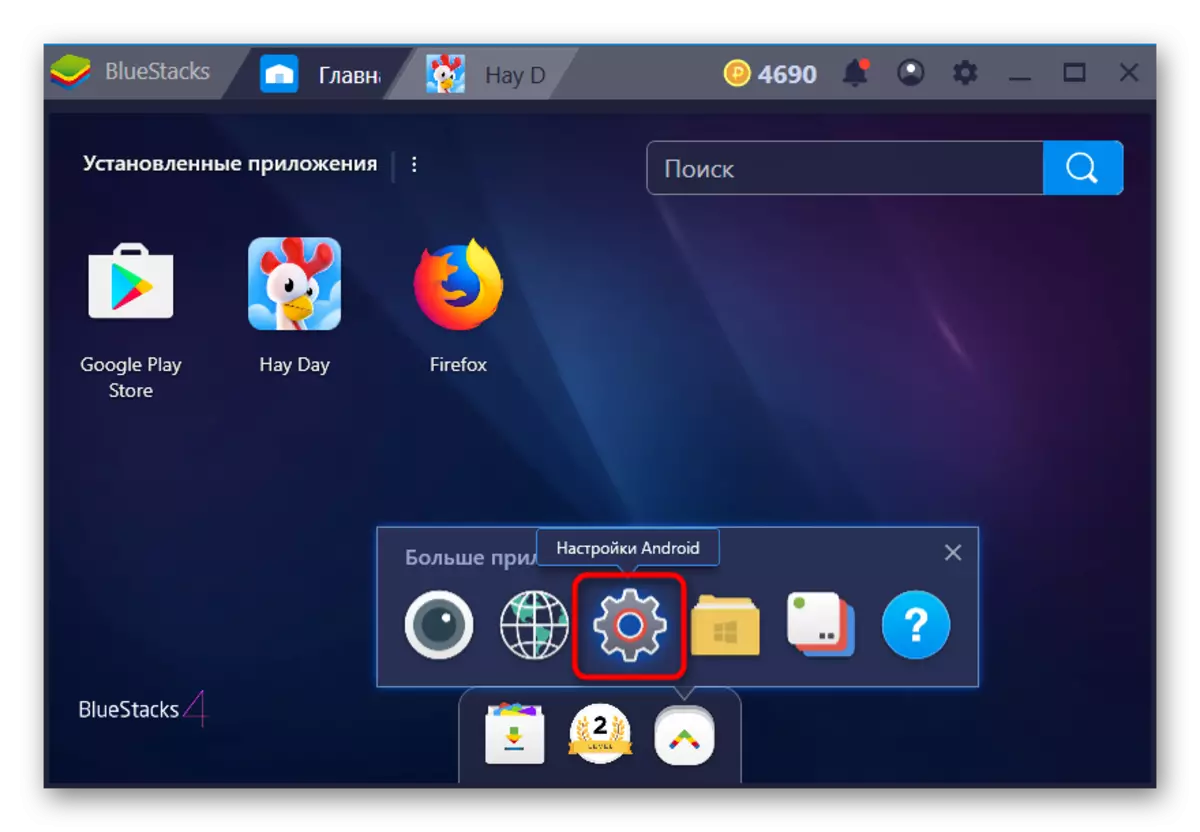
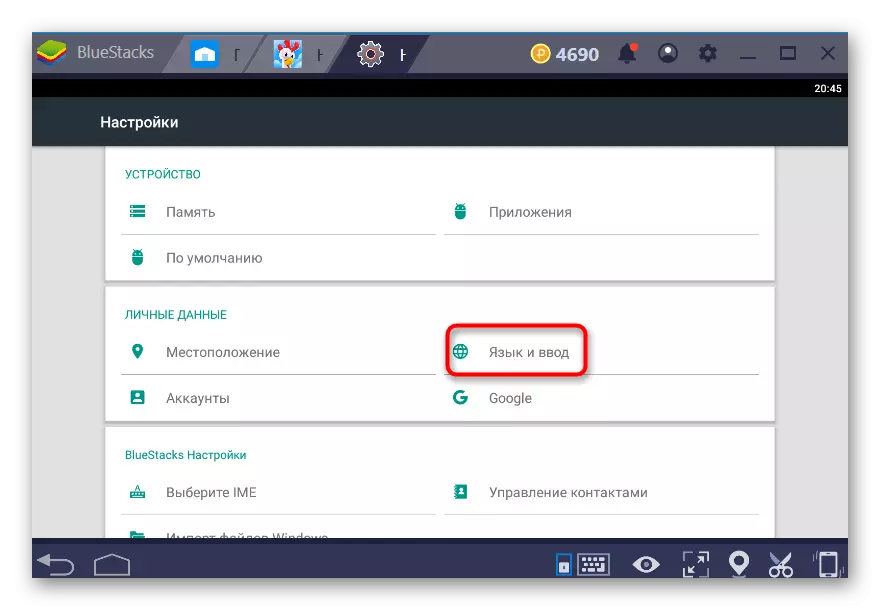
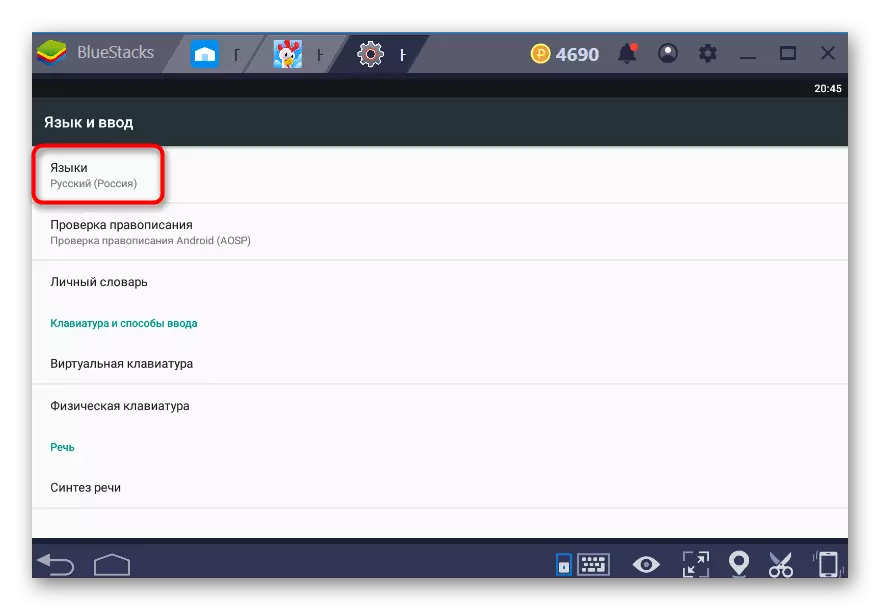
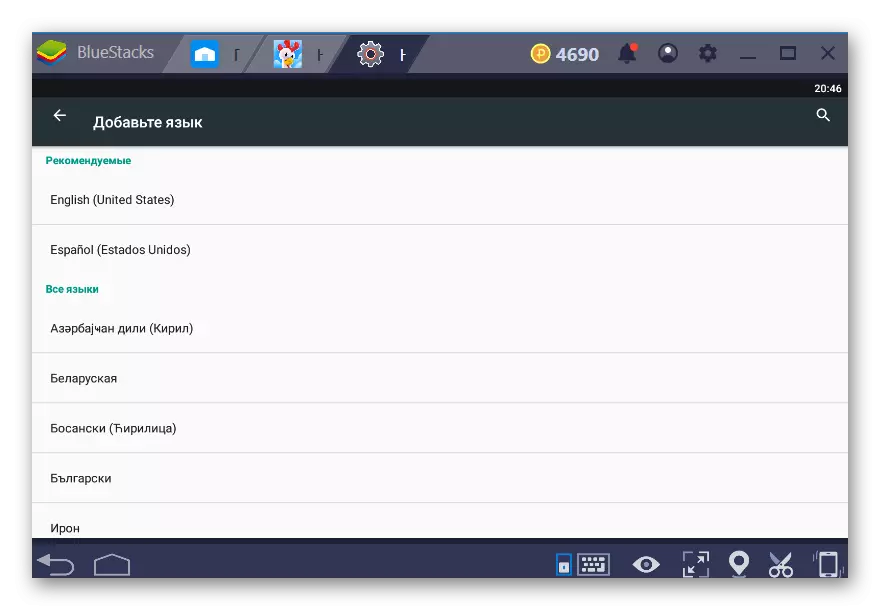
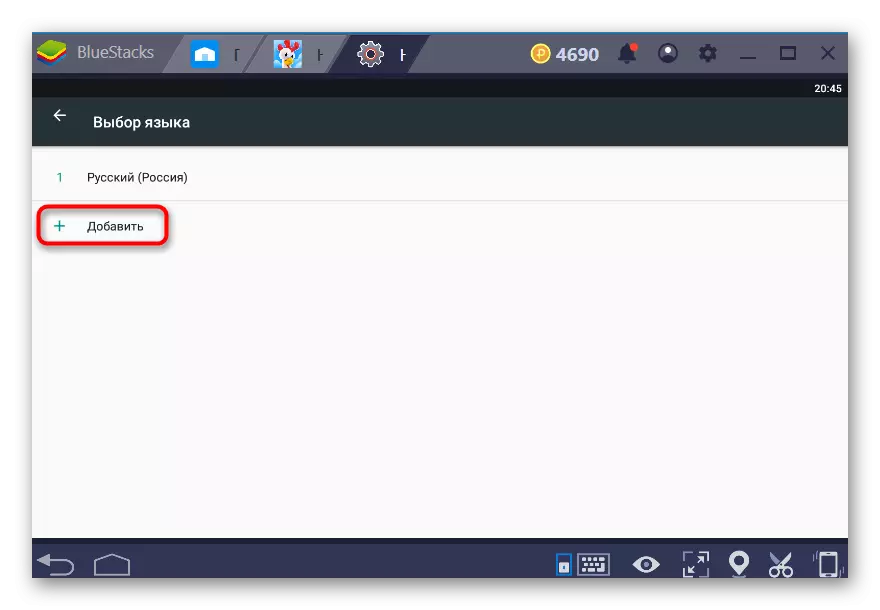

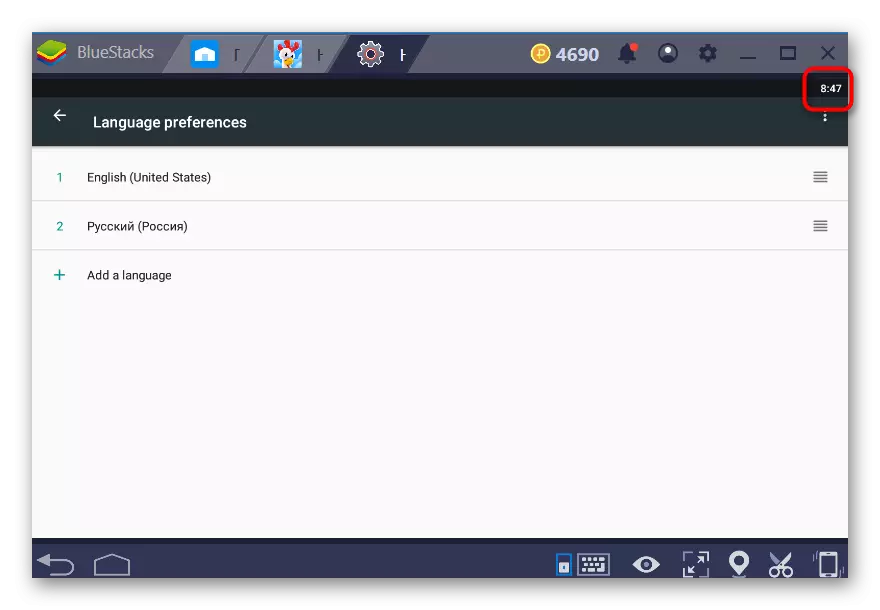
வடிவமைப்பு காட்சி நேரத்தை மாற்றுதல்
நீங்கள் புதுப்பிக்கப்பட்ட தற்காலிக வடிவமைப்பில் திருப்தி அடைந்தால், மீண்டும் அமைப்புகளை மாற்றவும்.
- பிரதான அமைப்புகள் மெனுவிற்கு செல்ல 2 முறை "Back" பொத்தானை அழுத்தவும், தேதி மற்றும் நேர பிரிவில் செல்லவும்.
- "24-மணிநேர வடிவமைப்பை" அளவுருவை மாற்றவும், அது நடந்த நேரம் இன்னும் இருப்பதை உறுதிப்படுத்தவும்.
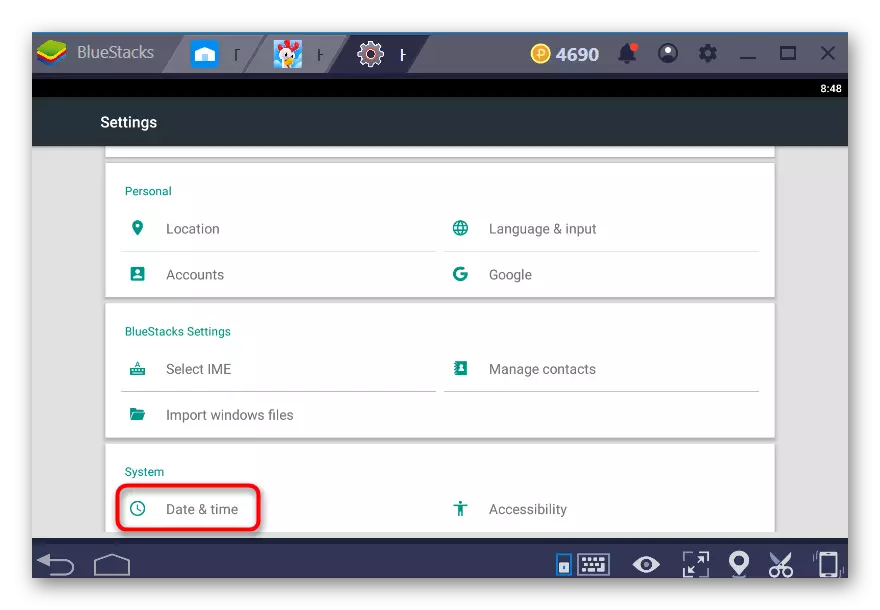

ஒரு மெய்நிகர் விசைப்பலகைக்கு அமைப்பு சேர்க்கிறது
அதற்கு பதிலாக மெய்நிகர் திறந்து, அனைத்து பயன்பாடுகள் அனைத்து பயன்பாடுகள் ஆதரவு தொடர்பு ஆதரவு இல்லை. கூடுதலாக, எங்காவது பயனர் மற்றும் அதை உடல் பதிலாக அதை பயன்படுத்த வேண்டும். உதாரணமாக, உங்களுக்கு ஒரு குறிப்பிட்ட மொழி தேவை, மற்றும் நீங்கள் அதை விண்டோஸ் அமைப்புகளில் சேர்க்க விரும்பவில்லை. தேவையான அமைப்பை சேர்க்கவும். நீங்கள் அமைப்புகள் மெனுவில் மூலமாக முடியும்.
- "அண்ட்ராய்டு அமைப்புகளில்" தொடர்புடைய பிரிவில் செல்லுங்கள், இது முறை 1 1-3 முறை 1-3 இல் விவரிக்கப்பட்டது.
- அளவுருக்கள் இருந்து, "மெய்நிகர் விசைப்பலகை" தேர்ந்தெடுக்கவும்.
- அதை கிளிக் செய்வதன் மூலம் பயன்படுத்தப்படும் விசைப்பலகை அமைப்புகளுக்கு சென்று.
- "மொழி" விருப்பத்தைத் தேர்ந்தெடுக்கவும்.
- முதலில், "கணினி மொழிகள்" அளவுருவை முடக்கவும்.
- இப்போது விரும்பிய மொழிகளைக் கண்டுபிடித்து அவர்களுக்கு முன்னால் சுவிட்சை மாற்றவும்.
- ஒரு மெய்நிகர் விசைப்பலகை உள்ளிடும் போது நீங்கள் மொழிகளை மாற்ற முடியும், நீங்கள் உலகளாவிய ஐகானை அழுத்தி நீங்கள் அறிய முடியும்.
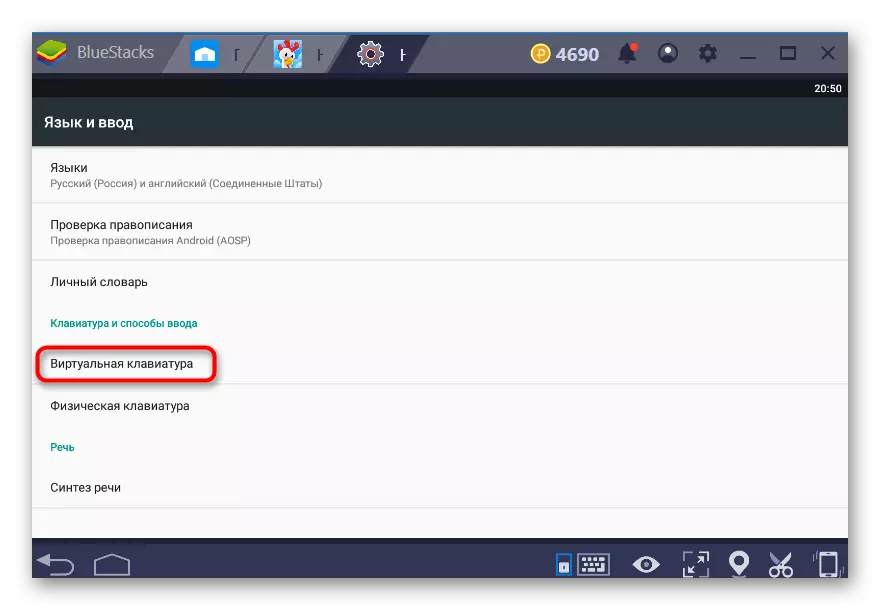
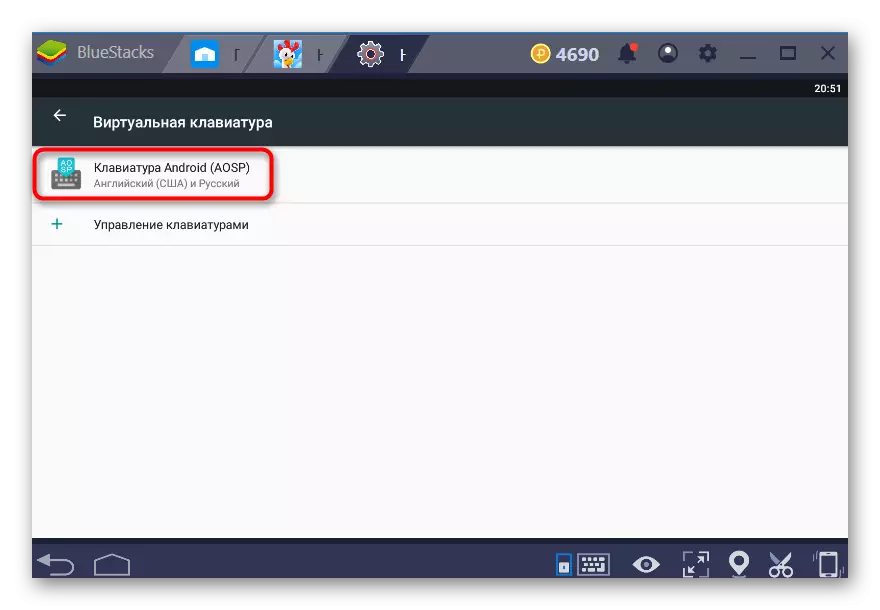
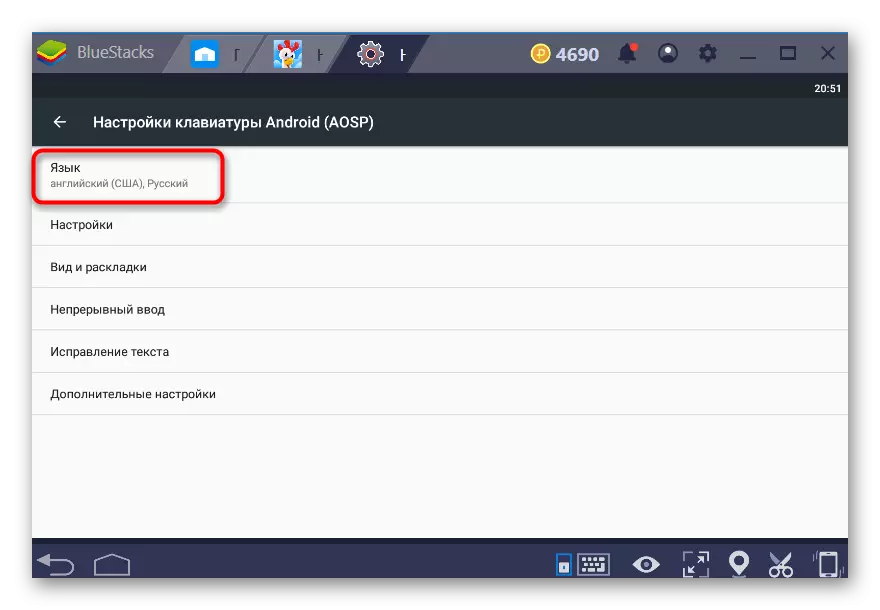
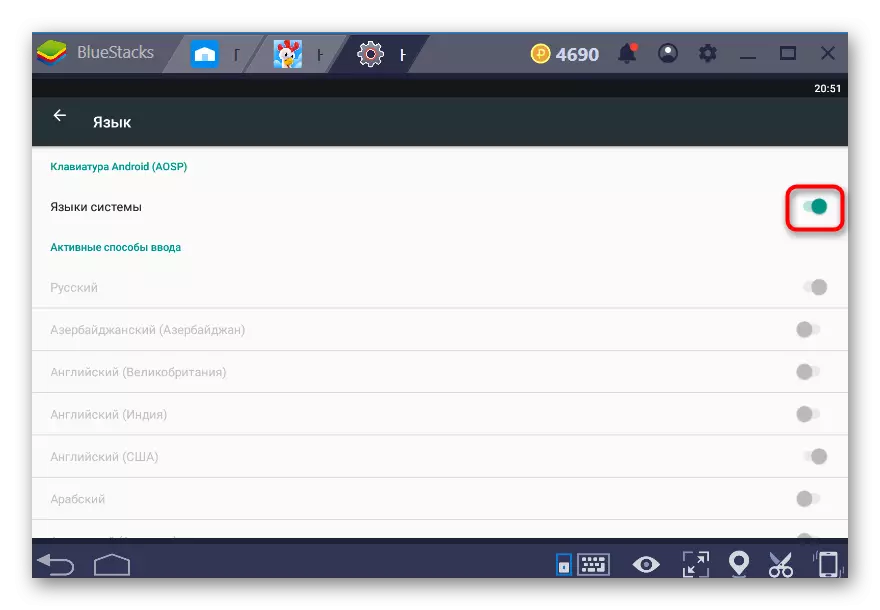
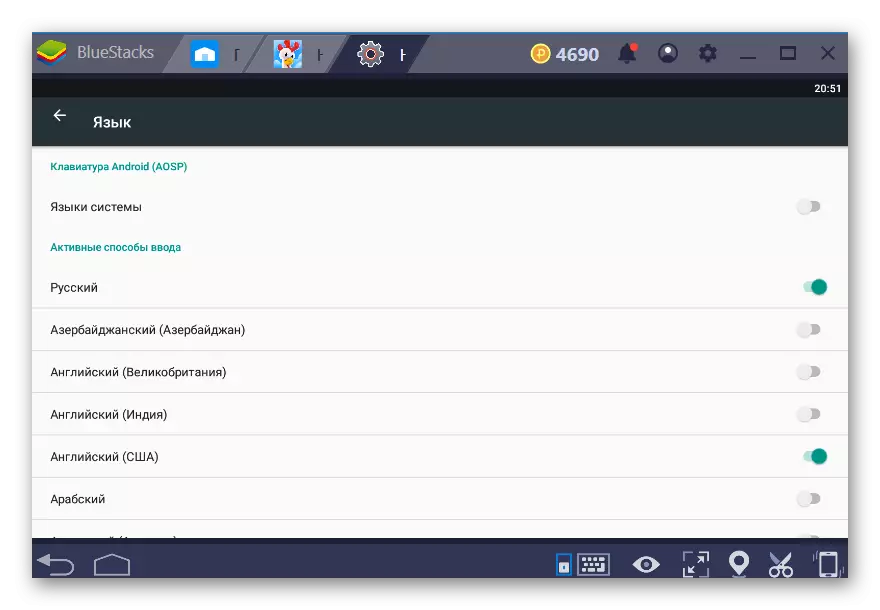
ஆரம்பத்தில் மெய்நிகர் விசைப்பலகை முடக்கப்பட்டுள்ளது என்பதை மறந்துவிடாதீர்கள், எனவே "மொழிகளில் மற்றும் உள்ளிடவும்" மெனுவில் பயன்படுத்தவும், "உடல் விசைப்பலகைக்கு" செல்லவும்.
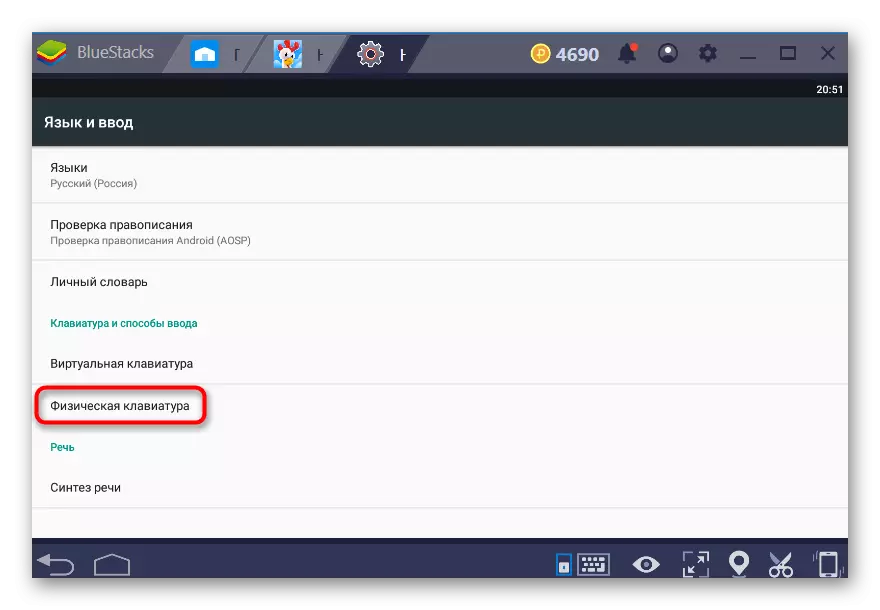
இங்கே மட்டுமே கிடைக்கும் அளவுருவை செயல்படுத்தவும்.
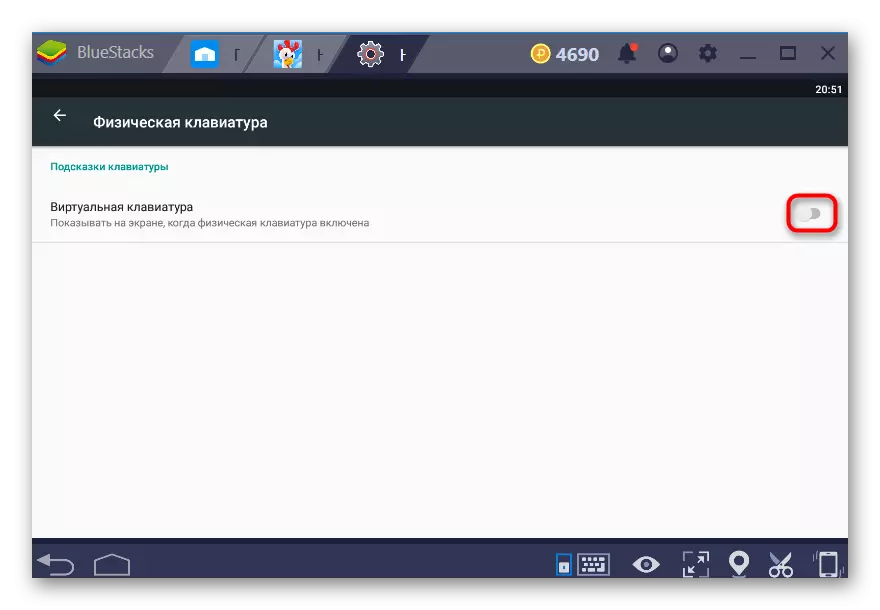
முறை 2: ப்ளூஸ்டாக்ஸ் இடைமுகத்தை மாற்றுதல்
இந்த அமைப்பை மொழி மட்டுமல்ல, ஆனால் அண்ட்ராய்டு உள்ளே, அது உண்மையில், உண்மையில், வேலை செய்கிறது. அதாவது, இந்த முறை மேலே விவாதிக்கப்பட்டவர்களை உள்ளடக்கியது.
- மேல் வலது மூலையில் திறந்த Bluestacks, கியர் ஐகானை கிளிக் செய்து "அமைப்புகள்" என்பதைத் தேர்ந்தெடுக்கவும்.
- "அளவுருக்கள்" தாவலுக்கு மாறவும், சாளரத்தின் வலதுபுறத்தில் பொருத்தமான மொழியைத் தேர்ந்தெடுக்கவும். இதுவரை, பயன்பாடு ஒரு அரை டஜன் மிகவும் பொதுவான மொழிபெயர்க்கப்பட்டுள்ளது, எதிர்காலத்தில், பெரும்பாலும், பட்டியலில் நிரப்பப்படும்.
- விரும்பிய மொழியைக் குறிப்பிடுகையில், இடைமுகம் மொழிபெயர்க்கப்பட்டுள்ளது என்று உடனடியாக நீங்கள் காண்பீர்கள்.
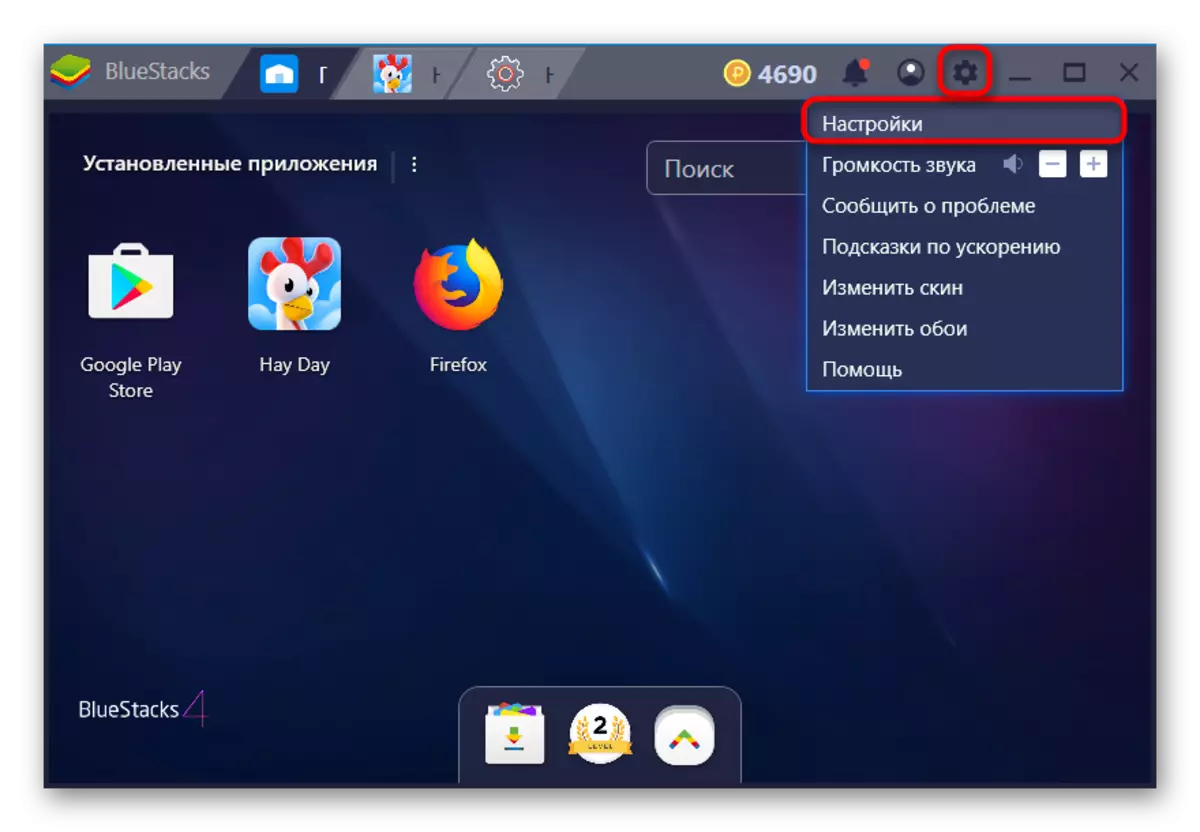
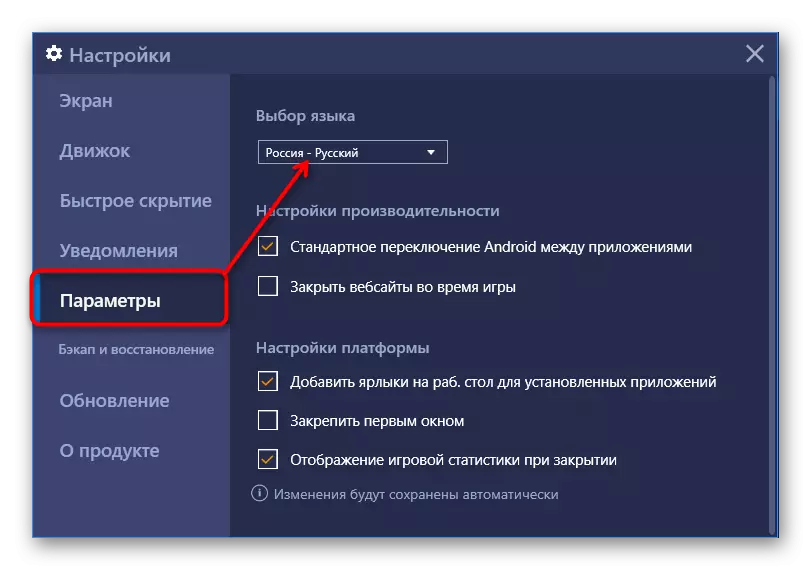
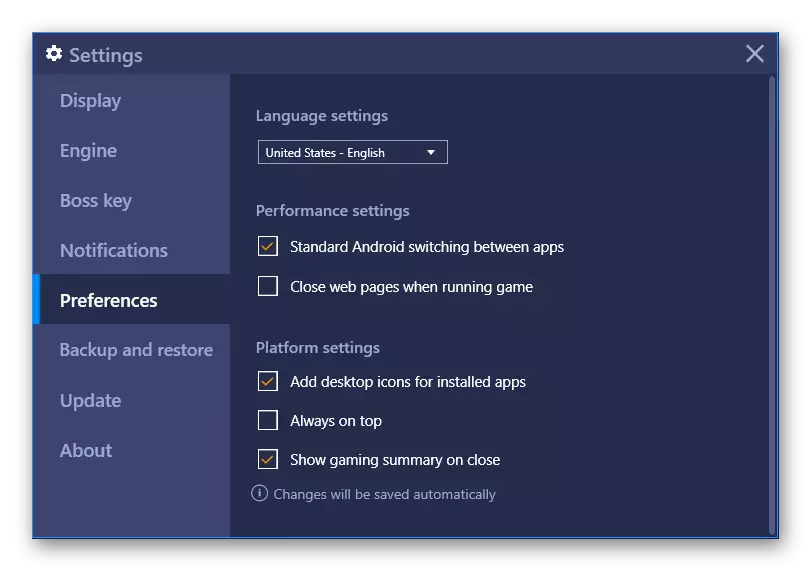
Google System பயன்பாட்டு இடைமுகம் மாறும் என்று குறிப்பிடுவது மதிப்பு. உதாரணமாக, Play Store இல் மெனு ஒரு புதிய மொழியில் இருக்கும், ஆனால் பயன்பாடுகள் மற்றும் அவற்றின் விளம்பரம் இன்னும் நீங்கள் இருக்கும் நாட்டிற்காக இருக்கும்.
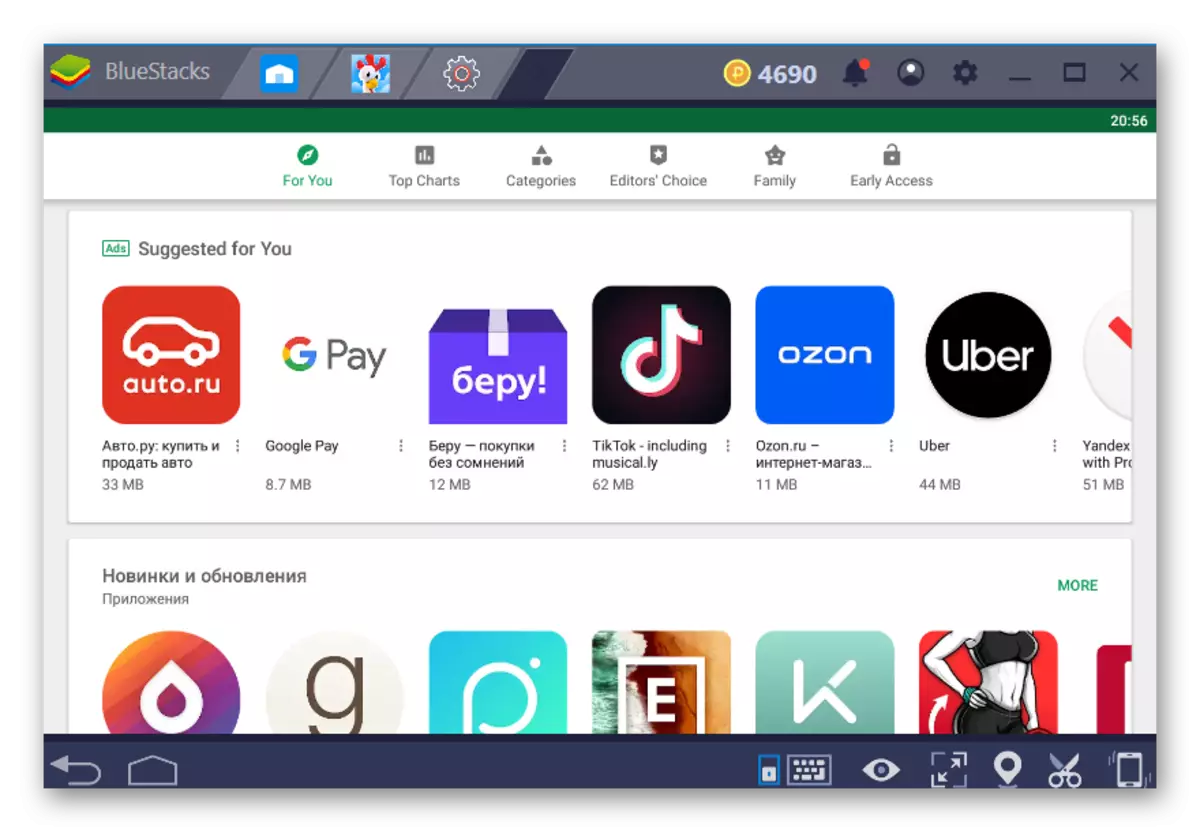
இப்போது நீங்கள் என்ன விருப்பங்களை நீங்கள் blueStacks முன்மாதிரி மொழியில் மாற்ற முடியும் என்று எனக்கு தெரியும்.
